Реклама
В наши дни я все больше и больше несу информацию о USB-накопителях, в том числе Портативный набор приложений 100 портативных приложений для USB-накопителя для Windows и macOSПортативные приложения позволяют вам брать любимое программное обеспечение в любое место через флэш-накопитель или облачное хранилище. Вот 100 из них, чтобы удовлетворить все ваши потребности, от игр до графических редакторов. Прочитайте больше , MP3 музыкальные файлы 3 лучших MP3-плеера для портативных USB-накопителей Прочитайте больше и текстовые файлы Word, к которым мне нужен доступ, где бы я ни был. Накопление всех этих файлов заставило меня задуматься еще раз о шифровании всего этого.
В прошлом году я рассмотрел еще одну возможность шифрования - Truecrypt Зашифруйте свою флешку с Truecrypt 6.0 Прочитайте больше . Но для меня это немного грязно. Если хост-компьютер не дает вам прав администратора, вы были бы полностью облажены. Вы бы имели систему шифрования USB, которая даже хранит вы из! Не совсем то, что я ищу.
Итак, я отправился на поиски альтернативы и думаю, что нашел ее в форме Rohos Mini Drive 1.7. Это и просто, и эффективно - два лозунга, которыми я живу при поиске программного обеспечения.
Чтобы изначально установить его на USB-накопитель, вам необходимо установить программа Rohos на ваш компьютер - но как только зашифрованный диск будет создан, вы можете удалить Rohos на компьютере, если хотите. После первоначальной установки USB нет необходимости хранить его на вашем компьютере.
После того, как вы установили его на свой компьютер, пришло время быстро настроить ваш диск. Просто откройте программу, и вот что вы увидите:
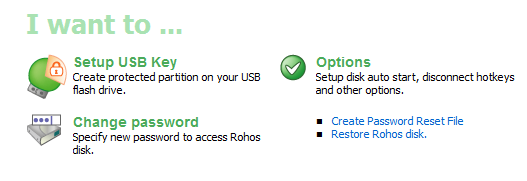
Введите свой USB-ключ в свой компьютер и нажмите «настройка USB-ключ”, Чтобы начать настройку зашифрованного диска. Затем вас попросят указать некоторые детали, включая пароль. Затем начнется процесс шифрования, но вы должны быть терпеливы. На моем USB-накопителе для настройки шифрования потребовалось около 15 минут. Так что не расстраивайтесь и начинайте щелкать, щелкая мышью вокруг, задаваясь вопросом, что происходит. Просто оставь это, чтобы делать свое дело.
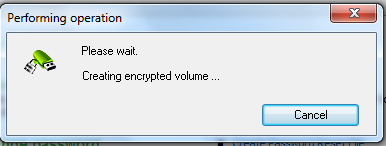
Когда шифрование настроено, вы увидите новый файл, сидящий на USB-накопителе. Это программа, необходимая для запуска секретного раздела, который сейчас существует.
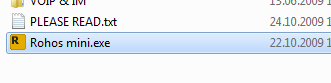
Чтобы открыть секретный зашифрованный раздел, просто дважды щелкните файл exe, и вам будет предложено ввести пароль, который вы указали при настройке раздела.
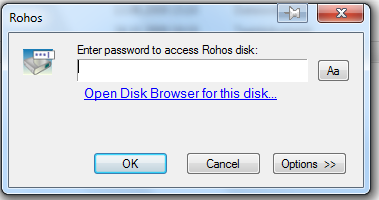
После ввода пароля на панели задач Windows откроется окно, в котором будет показано, что раздел открыт. Вы также увидите букву диска, к которому прикреплен ваш раздел, а также количество свободного места на вашей флешке.

Если вы сейчас зайдете в Windows Explorer, вы увидите, что новый диск был открыт. Это секретная часть вашей флешки, которая теперь существует, и теперь вы можете поместить все секретные / личные / конфиденциальные файлы в этот раздел. Когда вы закончите, просто вернитесь в окно выше и нажмите «Отключить“. Затем он закрывает раздел и удаляет его с диска Windows Explorer.
Я бы не стал пользоваться Rohos Mini Drive 1.7 чтобы скрыть государственные секреты, но этого достаточно, чтобы не дать случайным шпионам рыться в ваших файлах. Держите здесь такие вещи, как список паролей и другую личную информацию, и тогда, если вам случится потерять USB-флешку, вам не придется слишком сильно беспокоиться о том, что ваша информация будет взломана.
Какие еще методы шифрования вы используете для защиты информации на USB-накопителе? Вы поклонник Truecrypt или у вас есть другая любимая альтернатива? Дайте нам знать все об этом в комментариях.
Марк О'Нил - независимый журналист и библиофил, публикуемый с 1989 года. В течение 6 лет он был управляющим редактором MakeUseOf. Теперь он пишет, пьет слишком много чая, борется со своей собакой и пишет еще. Вы можете найти его в Twitter и Facebook.
